Windows 10'da Dil Nasıl Eklenir
Windows 10, modern kontrol paneli olan Ayarlar uygulamasında "yeniden tasarlanmış" bir Dil ayarları kullanıcı arayüzü ile birlikte gelir. Windows 8 veya Windows 7'den Windows 10'a geçiş yapan bir kullanıcı için yeni kullanıcı arayüzü çok kafa karıştırıcı görünebilir. Bazı ileri düzey kullanıcılar bile dil ayarlarını yapılandırma konusunda sorun yaşıyor ve Windows 10'a geçtiklerinde benden yardım istiyorlar. Bu nedenle, bugün Windows 10'da ek dillerin nasıl ekleneceğini veya kaldırılacağını göreceğiz.
Reklamcılık
Aynı anda ek bir dil veya hatta birkaç dil yüklemek mümkündür, böylece bunları yazabilir ve yazım denetimi yapma olanağına sahip olursunuz. Bu yazı itibariyle, kullanabilirsiniz klasik Kontrol Paneli bu görev için, ancak günleri sona ermek üzere. Bu yüzden Ayarlar ile nasıl yapılabileceğini öğrenmek daha iyidir. Windows 10'da yeni bir dilin nasıl ekleneceğini veya kaldırılacağını ayrıntılı olarak görelim.
Windows 10'da bir dil eklemek için, aşağıdakileri yapın.
- Açık Ayarlar.

- Zaman ve Dil'e gidin.

- Sol tarafta, Bölge ve Dil'e tıklayın.

- Sağ tarafta, Diller bölümünün altındaki "Dil ekle" düğmesini bulun.
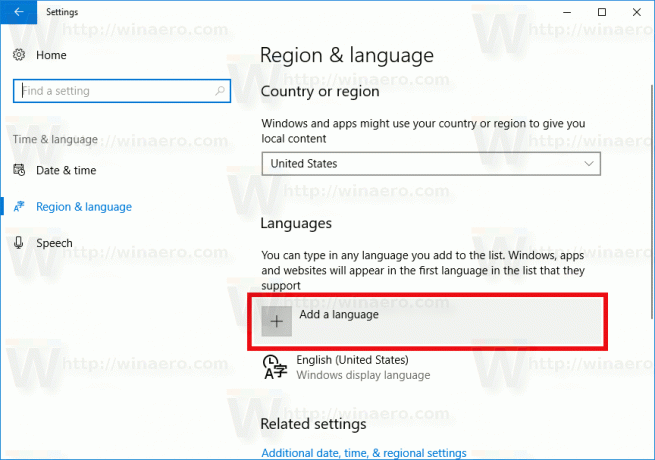
- Bir sonraki sayfa görünecektir:
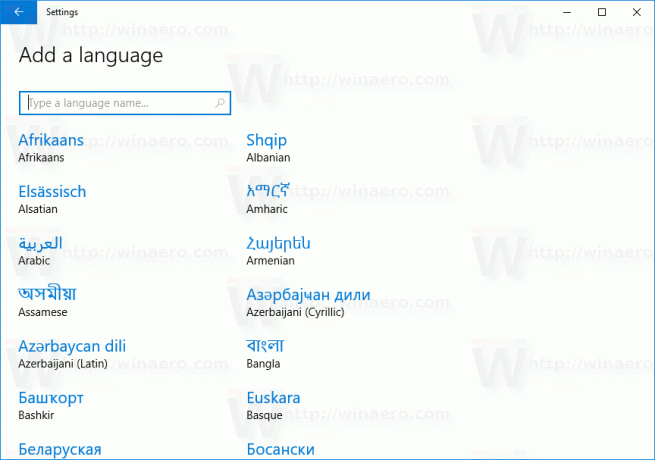
Burada eklemek istediğiniz dili bulun. Sayfanın üst kısmındaki arama kutusunu kullanarak onu arayabilirsiniz.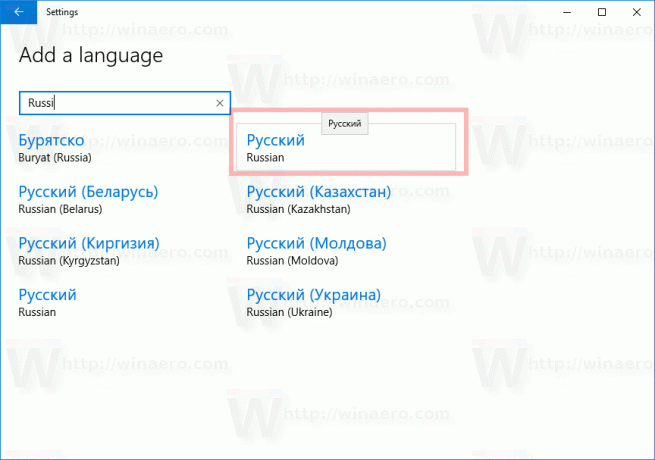
- İhtiyacınız olan dile tıklayın. Birkaç dakika sonra dil listenize eklenecek ve kullanmaya başlayabilirsiniz.
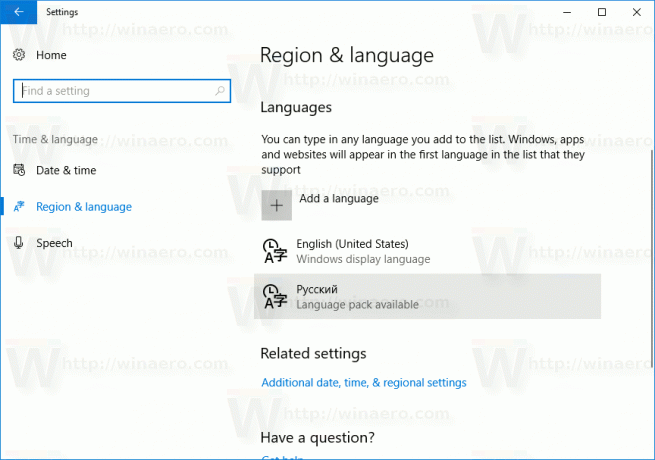
Windows 10'da bir dili kaldırmak için, "Bölge ve Dil" altındaki listede dil adına tıklayın.

Kaldır düğmesi adın altında görünecektir. Tıklayın ve bitirdiniz:

Şimdi, kurulu diller arasında geçiş yapmak için kısayol tuşlarını değiştirmek isteyebilirsiniz.
Bunu yapmak için Ek tarih, saat ve bölgesel ayarlar bağlantısını tıklayın.
Sıradaki pencere açılacak:

Varsayılan olarak, Windows 10, düzenleri değiştirmek için önceden tanımlanmış iki klavye kısayoluyla birlikte gelir: bunlardan biri eski, tanıdık Alt+Üst Karakter tuş kombinasyonu ve diğeri Kazan + Boşluk tuş kombinasyonu. Ancak, bazı kullanıcılar da Ctrl+Üst Karakter Windows 10'dan önceki tuş kombinasyonu. Yeniden tasarlanan ayarlar nedeniyle, bu kısayol tuşunun nasıl değiştirileceği çok açık olmayabilir.
Kurmak Ctrl+Üst Karakter varsayılan kısayol tuşu olarak, soldaki Gelişmiş ayarlar'ı ve ardından "Dil çubuğu kısayol tuşlarını değiştir" bağlantısını tıklamanız gerekir.


Ekranda "Metin Servisleri ve Giriş Dilleri" penceresi görünecektir. Burada kısayol tuşunu Windows'un önceki sürümlerinde olduğu gibi değiştirebilirsiniz:

Son olarak, Windows 10'da klasik dil göstergesini ve dil çubuğunu etkinleştirebilirsiniz. Aşağıdaki makaleyi okuyun:
Windows 10'da eski dil göstergesini ve dil çubuğunu edinin
Bu kadar.

